本文介紹通過遠程桌面連接Windows實例提示“沒有遠程桌面授權服務器可以提供許可證”錯誤的解決方案。
問題描述
使用遠程桌面連接Windows實例,輸入正確的用戶名和密碼后,無法正常遠程連接,并提示如下錯誤信息。

原因分析
Windows Server系統(tǒng)默認支持最多同時兩個遠程桌面連接會話數(shù)。如果需要支持大于兩個會話數(shù),或者需要對訪問設備或用戶進行權限控制,則需要安裝遠程桌面服務并購買配置RDS CAL(遠程桌面服務客戶端訪問許可證)。
安裝遠程桌面服務后,從第一次連接遠程桌面開始,系統(tǒng)會進入120天的免費試用期。在此期間,用戶可以正常進行遠程桌面連接而無需立即購買RDS CAL,默認不限制遠程桌面連接會話數(shù)。當免費試用結束后,必須購買并配置RDS CAL才能繼續(xù)正常使用遠程桌面連接,否則將無法建立連接,會出現(xiàn)該錯誤提示。
解決方案
如果不需要支持同時大于兩個遠程連接會話數(shù),請選擇方案一:刪除遠程桌面服務相關的角色,恢復系統(tǒng)默認的遠程連接設置。
如果需要支持同時大于兩個遠程連接會話數(shù),或者需要控制遠程連接設備或者用戶的權限,請選擇方案二:購買并配置相應的RDS CAL進行授權。
方案一:刪除遠程桌面服務相關的角色
本文以Windows Server 2016操作系統(tǒng)為例,為您介紹如何刪除相關服務角色。
登錄Windows系統(tǒng)的ECS實例,具體請參見連接實例。
右鍵單擊
 ,然后單擊運行,在對話框中輸入
,然后單擊運行,在對話框中輸入servermanager,單擊確定。在服務器管理器頁面,刪除遠程桌面服務。
選擇管理 > 刪除角色和功能。
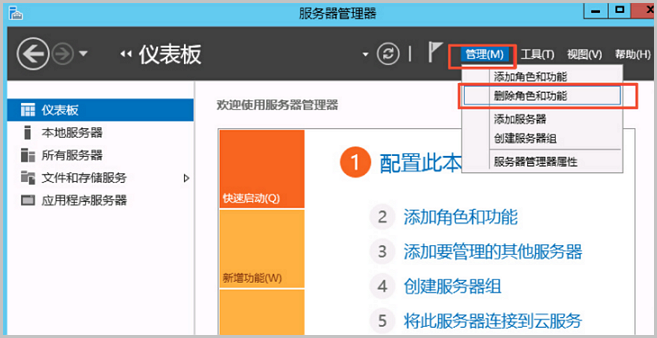
在服務器選擇頁面,保持選擇默認Windows實例,單擊下一步。
在服務器角色頁面,取消勾選遠程桌面服務。在彈出的對話框中,單擊刪除功能,然后單擊下一步。
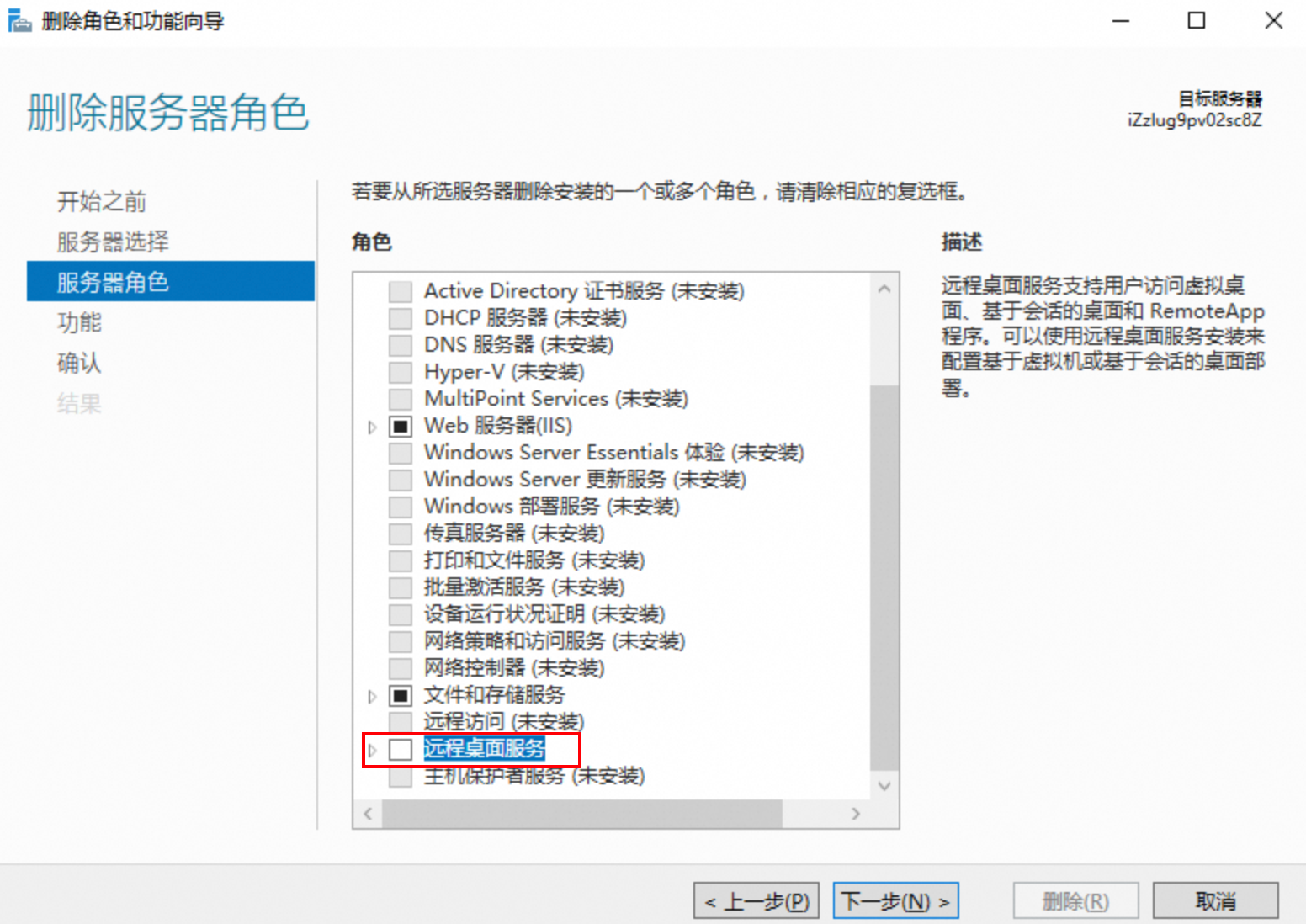
在功能頁面,取消選中遠程服務器管理工具,然后單擊下一步。
在確認頁面,單擊刪除。
在結果頁面,查看刪除任務進度。
等待刪除任務完成后,重啟Windows實例。
方式一:在ECS控制臺上重啟Windows實例,具體操作,請參見重啟實例。
方式二:在Windows實例桌面,右鍵單擊
 ,選擇關機或注銷 > 重啟。
,選擇關機或注銷 > 重啟。
嘗試使用RDP連接工具或Workbench進行登錄。具體操作,請參見使用Workbench工具以RDP協(xié)議登錄Windows實例。
方案二:購買并配置相應的RDS CAL進行授權
購買并配置相應的RDS CAL進行授權。具體操作,請參見申請并激活多用戶RDS CAL許可證。